
|
|---|
Отчет может быть привязан к контексту. Перейдите в режим редактирования (кликнув иконку  в начале строки с нужным отчетом) и в колонке Контекст выберите нужный тип контекста из выпадающего меню , а затем сохраните внесенные изменения (кликнув иконку
в начале строки с нужным отчетом) и в колонке Контекст выберите нужный тип контекста из выпадающего меню , а затем сохраните внесенные изменения (кликнув иконку  в начале строки):
в начале строки):
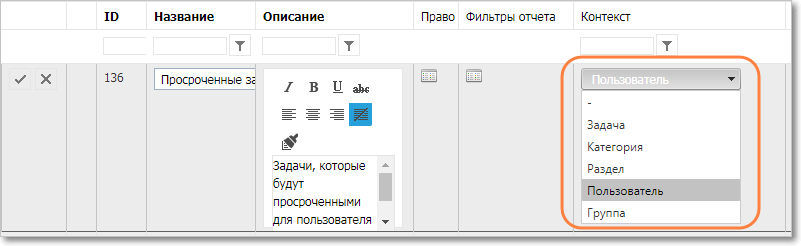
Выбор контекста для отчета
Для типа контекста Пользователь дальнейшая настройка не нужна — отчеты с таким контекстом доступны из профиля любого пользователя, обладающего правом просматривать отчет.
Для типа контекста Задача нужно выбрать одну или несколько категорий, в которых этот отчет будет доступен. По нажатию на кнопку  в колонке Контекст откроется дерево категорий, в котором вы можете отметить нужные разделы и категории.
в колонке Контекст откроется дерево категорий, в котором вы можете отметить нужные разделы и категории.
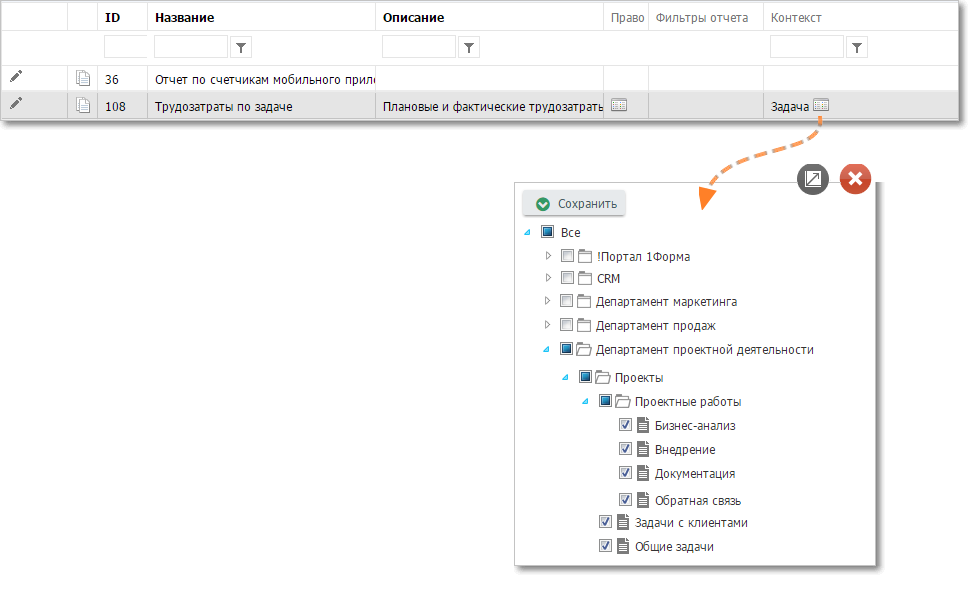
Выбор категорий, в которых доступен отчет
После этого, в зависимости от заданного контекста (кроме Категория, Раздел и Группа), в пользовательском режиме в соответствующем меню или на панели инструментов добавляется пункт Отчеты, а сам контекст передается в отчеты в качестве параметров:
Контекст |
Параметры, которые передаются в отчет |
Откуда может быть вызван отчет |
Что настраивается в списке доступных значений в контексте |
|---|---|---|---|
Задача |
TaskID SubcatID |
Меню "Еще" на панели инструментов в карточке задачи |
Если в списке доступных значений указаны категории или разделы, то отчет будет доступен только в задачах данных категорий и разделов |
Категория (в настоящее время не используется) |
SubcatID |
Контекстное меню категории в дереве категорий |
Если в списке доступных значений указаны категории или разделы, то отчет будет доступен только для указанных категорий или категорий, входящих в указанные разделы |
Раздел (в настоящее время не используется) |
CategoryID |
Контекстное меню раздела в дереве категорий |
Если в списке доступных значений указаны разделы, то отчет будет доступен только для указанных разделов |
Пользователь |
UserID |
Меню "Подробно" на панели инструментов в профиле пользователя |
Список доступных значений не настраивается, отчет будет доступен из профиля любого пользователя |
Группа (в настоящее время не используется) |
Коллекция UserID + GroupID |
Меню "Подробно" на панели инструментов в окне просмотра состава группы |
Кроме того, во все отчеты в качестве параметра передается ID пользователя, который открыл отчет для просмотра (CurrentUserID) — это необходимо для проверки прав пользователя, поскольку ему должна отображаться только та информация, которую он уполномочен просматривать.
|
|---|
Полезные ссылки